linux之基础命令(二)
复制文件(cp)
1、cp(copy缩写)
格式:cp [参数(非必须)] [被复制文件的路径] [复制到的新路径]
2、参数
-r : 递归复制。
-a : 保证某些属性不变。
3、案例
案例1:将/root目录下anaconda-ks.cfg复制到/tmp目录 [root@localhost ~]# cp /root/anaconda-ks.cfg /tmp 案例2:将/root目录下的test文件夹及其内部的文件复制到/tmp中 [root@localhost ~]# cp -r /root/test /tmp 案例3:将/etc/hosts和/etc/resolv.conf 复制到/tmp目录中 [root@localhost ~]# cp /etc/hosts /etc/resolv.conf /tmp 补充:在linux中,文件夹是不可以直接复制。
查看文件详细属性(stat)
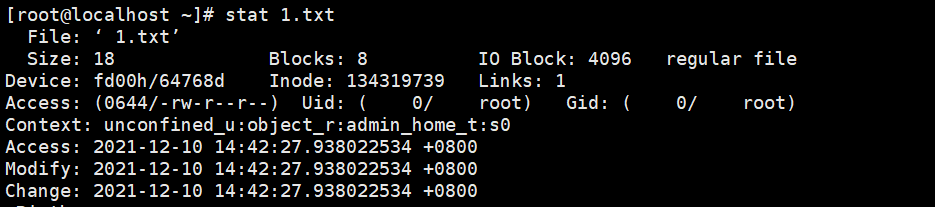
移动文件(mv)
1、mv
移动文件相当于剪切
格式:mv [移动文件的原路径] [移动文件的新路径]
mv后面可以跟绝对路径也可以跟相对路径
2、案例
案例1:将/root目录下的1.txt移动到/opt目录中 [root@localhost ~]# mv /root/1.txt /opt 案例2:将test文件夹 移动到/mnt目录中 [root@localhost ~]# mv test/ /mnt/
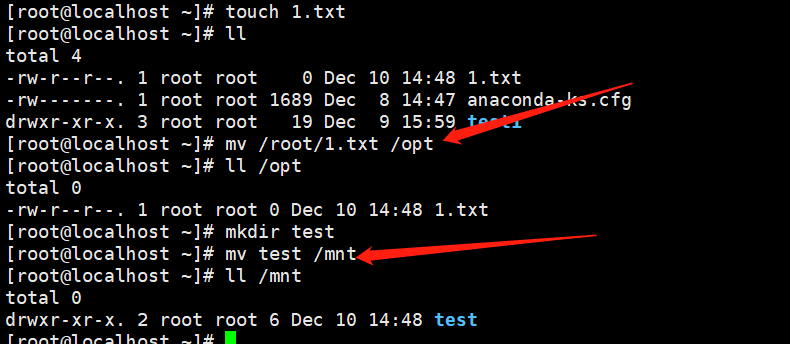
删除文件(rm)
1、删除文件方式
1、物理删除:直接删除文件(这里的rm删除文件属于物理删除)
2、逻辑删除:将文件隐藏,没有直接删除
2、格式
rm [参数] [需要删除文件的路径]
3、参数
-f : 不提示直接删除 -r : 递归删除目录及其内容 -i : 每次移除前提示
4、案例
案例1:将/root目录下的1.txt删除 [root@localhost ~]# rm 1.txt [root@localhost ~]# rm -f 1.txt 案例2:删除/root目录下的test文件夹及其内部所有的文件 [root@localhost ~]# rm -r /root/test/ [root@localhost ~]# rm -rf /root/test/
5、禁止使用rm命令的方式
第一种方式: 修改别名 [root@localhost tmp]$ alias rm="bude" 第二种方式:将rm命令修改名字 [root@localhost tmp]$ mv rm abcdefg
注:在linux系统中,不能够直接删除文件夹;linux系统中禁止使用:rm -rf /*
查看命令存在路径(which)
1、格式
which [查看的命令]

系统别名(alias)
1、格式
alias : 查看系统别名 alias rm='xxx' : 设置系统别名
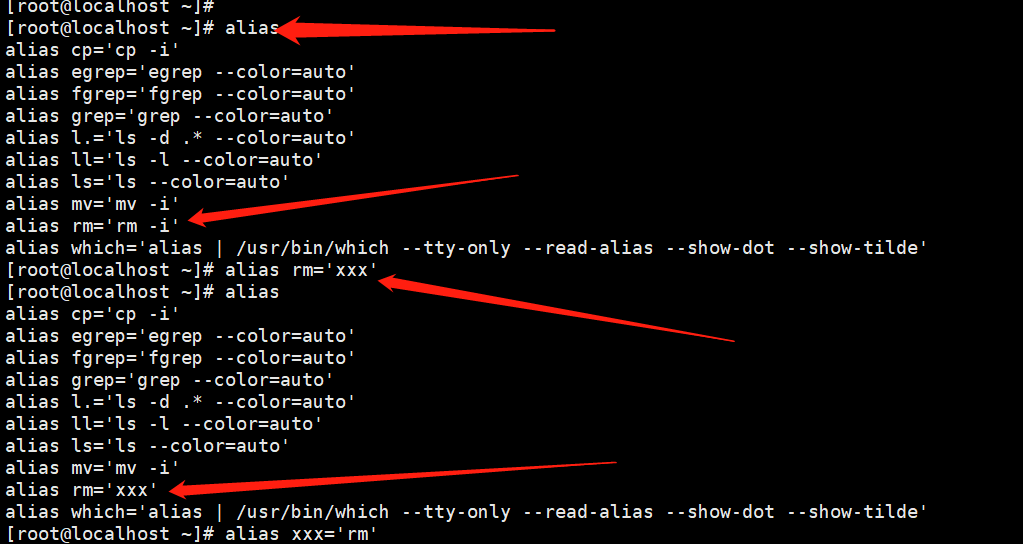
注:不使用别名,就在命令的前面加 \
[root@localhost ~]# \rm 1.txt
vi/vim编辑器
1、vi与vim关系
vim是vi的升级版编辑器
格式:vim [被修改文件的路径]
2、vi/vim编辑器原理
1、vim 1.txt(检查1.txt.swp是否存在)
2、读取1.txt的内容
3、创建名为1.txt.swp的隐藏文件
4、修改文件(修改1.txt.swp文件)
5、保存文件(1.txt.swp文件存入1.txt中)
6、退出编辑(删除1.txt.swp文件)
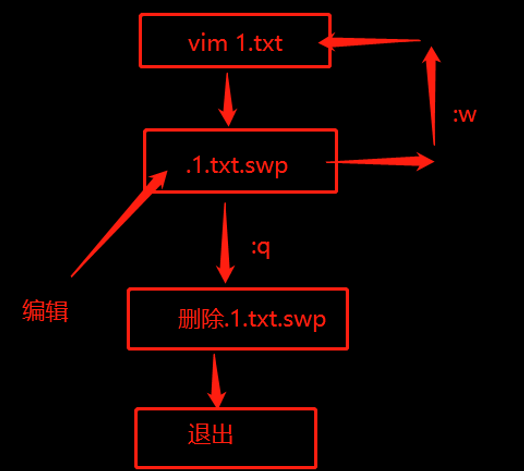
3、安装vim
yum install vim
4、打开编辑文件
vim 1.txt
5、vim编辑器中的三种模式
命令模式
末行模式
编辑模式
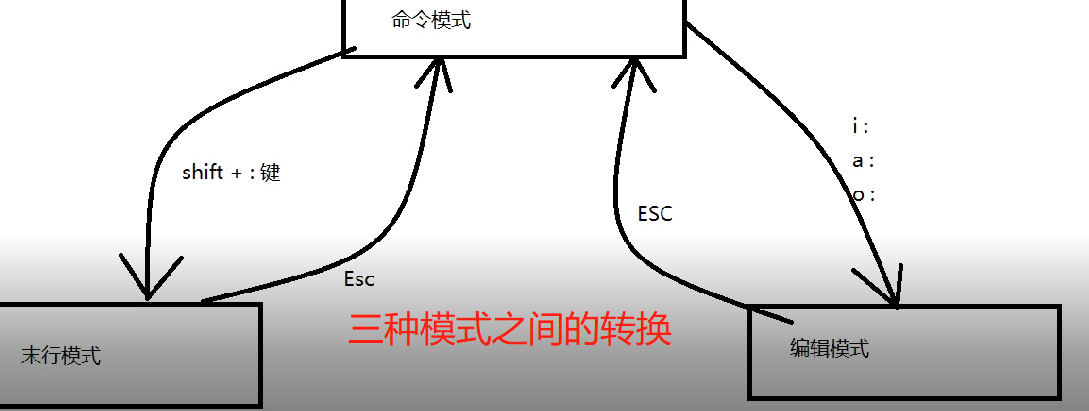
6、进入编辑模式
1 i : 进入编辑模式(在光标之前输入)
2 a : 进入编辑模式(在光标之后输入)
3 o : 进入编辑模式(在光标所在位置另起一行输入)
7、保存退出
1、进入末行模式 2、操作 w : 保存 q : 退出 ! : 强制(编写的内容全部放弃)
8、解决vim编辑器异常
1、删除.1.txt.swp 2、继续编辑(-r) [root@localhost ~]# vim -r 1.txt 3、放弃编辑(-n) [root@localhost ~]# vim -n 1.txt
9、快捷操作(一)
1 w : 保存 2 q : 退出编辑 3 wq : 保存并退出 4 x : 保存并退出 5 ! : 强制(不保存退出,必须跟在指令后面) 6 n : 直接跳转到第n行(n是数字) 7 set nu : 显示行号 8 set nonu : 取消行号
9、快捷操作(二)
1 i : 进入编辑模式(在光标之前输入) 2 a : 进入编辑模式(在光标之后输入) 3 o : 进入编辑模式(在光标所在位置另起一行输入) 4 gg : 跳转到首行 5 G :跳转到末行 6 dd : 删除当前行 7 u : 回撤(类似于windows中的crtl + z) 8 ndd : 在光标所在位置向下删除n行 9 yy : 复制光标所在行 10 nyy : 在光标所在位置向下复制n行 11 p(小写) : 粘贴到光标的下一行 12 P(大写) : 粘贴到光标的上一行 13 /[搜索的内容] : 在文本中搜索相关内容, 按n键,下一个, 按 shift + n 键,上一个 14 shift+d:从光标所在位置删除到行末 15 0:从光标所在位置跳转到行首(数字0) 16 $:从光标所在位置跳转到行尾 17 x : 删除选中内容 18 ctrl + v : 可视化编辑模式 19 1、按 shift + i 进入可视化编辑模式 20 2、编辑一行 21 3、按 ESC 退出编辑 22 4、按下键(可按可不按)
补充
1、实时监控文件内容变化
tail -f [要监控的文件]
2、查看进程(vim为例)
[root@localhost ~]# ps -ef | grep vim






【推荐】国内首个AI IDE,深度理解中文开发场景,立即下载体验Trae
【推荐】编程新体验,更懂你的AI,立即体验豆包MarsCode编程助手
【推荐】抖音旗下AI助手豆包,你的智能百科全书,全免费不限次数
【推荐】轻量又高性能的 SSH 工具 IShell:AI 加持,快人一步
· 10年+ .NET Coder 心语,封装的思维:从隐藏、稳定开始理解其本质意义
· .NET Core 中如何实现缓存的预热?
· 从 HTTP 原因短语缺失研究 HTTP/2 和 HTTP/3 的设计差异
· AI与.NET技术实操系列:向量存储与相似性搜索在 .NET 中的实现
· 基于Microsoft.Extensions.AI核心库实现RAG应用
· TypeScript + Deepseek 打造卜卦网站:技术与玄学的结合
· 阿里巴巴 QwQ-32B真的超越了 DeepSeek R-1吗?
· 【译】Visual Studio 中新的强大生产力特性
· 10年+ .NET Coder 心语 ── 封装的思维:从隐藏、稳定开始理解其本质意义
· 【设计模式】告别冗长if-else语句:使用策略模式优化代码结构